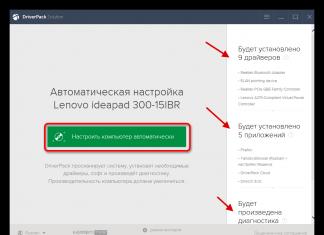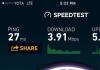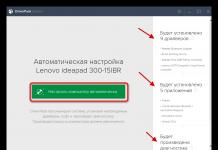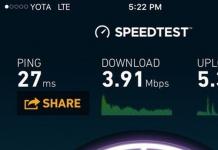Hammaga salom, bilasizmi, protsessor harorati 40 daraja, umuman olganda, normal, lekin ba'zi odamlar uchun 60 daraja normal ... Yo'q? - unda bu kunning eslatmasi siz uchun 😉 Protsessor harorati qanday bo'lishi kerakligini bilib oling!
Ko'pgina shaxsiy kompyuter foydalanuvchilari protsessorning normal ish harorati, nimaga bog'liqligi va uni qanday o'lchash kerakligi haqida tashvishlanadilar. Ulardan ba'zilari protsessorning haddan tashqari qizib ketishi uning erta qarishi, ishlashining pasayishi va tizim nosozliklariga chidamliligiga olib kelishini bilishadi, ammo bunga umuman ahamiyat bermaydiganlar ham bor va behuda.
Protsessor haroratiga ta'sir qiluvchi parametrlar ro'yxati juda katta va ularning hammasiga tegib yoki o'lchash mumkin emas. Bu quyidagi asosiy parametrlarni o'z ichiga oladi:
- Protsessor ishlab chiqarish texnologiyasi;
- Protsessor ishlab chiqaruvchisi;
- Protsessor yadrolari soni;
- Protsessorning ishlash chastotasi;
- Issiqlikni yo'qotish usullari va sifati.
Ishlab chiqarish texnologiyasi
Kompyuter protsessorlarini ishlab chiqarishning texnologik jarayoni uzoq tarixga ega va ishlab chiqish muhandislarining asosiy harakatlari doimo protsessor chipining asosiy kommutatsiya elementini ifodalovchi elementar tranzistor hajmini kamaytirishga qaratilgan. Zamonaviy protsessorlarda bunday tranzistorlar yuzlab million va hatto milliardlab bo'lishi mumkin. Transistorning o'lchami qanday bo'lishi kerakligini tasavvur qilish qiyin emas. Taxminan aytishimiz mumkinki, protsessorlar 100 mikron texnologiyasidan 22 nm yoki undan kamroq (bir nm metrning milliarddan bir qismidir!) ga o'tdi. Ma'lumki, tranzistor egallagan maydon qanchalik kichik bo'lsa, u kamroq issiqlik hosil qiladi, boshqacha aytganda, protsessorning ish harorati pasayadi.
Protsessor ishlab chiqaruvchisi
Bugungi kunda ikkita global kompaniya shaxsiy kompyuter protsessorlarini ishlab chiqarishda etakchi hisoblanadi: Intel va AMD. Intelning ulushi dunyoda ishlab chiqarilgan barcha protsessorlarning taxminan 80% ni tashkil qiladi, AMD esa 10 dan 20% gacha (qolganlari boshqa, kamroq taniqli kompaniyalar tomonidan ishlab chiqariladi). Protsessorlar va boshqa mikrosxemalarni ishlab chiqarish kabi nozik texnologik jarayon mukammal toza ishlab chiqarishni talab qiladi va bu qo'shimcha investitsiyalarni talab qiladi va ishlab chiqarilgan mikrosxemalarning narxini oshiradi. AMD o'zining asosiy yo'nalishi sifatida byudjet protsessorlarini ishlab chiqarishni tanladi, shuning uchun ularni ishlab chiqarishning tozaligi Inteldan past, ammo AMD protsessorlari haqiqatan ham Intel protsessorlariga qaraganda arzonroq. Ammo AMD protsessorlarining ish harorati, boshqa barcha narsalar teng, Intel protsessorlarining haroratidan yuqori.
Protsessor yadrolari soni
Ko'p yadroli protsessor - bir xil turdagi bir nechta protsessor yadrolarini o'z ichiga olgan, bir chipda yoki bir nechta, lekin bitta paketda amalga oshiriladigan protsessor. Albatta, bunday protsessor ishlaganda, har bir yadrodan issiqlik hosil bo'ladi, shuning uchun umuman olganda, ko'p yadroli protsessor bir yadrolidan ko'ra ko'proq qizdirilishi kerak. Ammo umumiy uy-joy va maxsus termal himoya choralari tufayli hosil bo'ladigan issiqlik miqdori har bir yadro tomonidan ishlab chiqarilgan issiqlik miqdoridan past bo'ladi.
Protsessorning ishlash chastotasi
Har bir protsessor va ko'p yadroli protsessorning har bir yadrosi uchun ishlab chiqaruvchi uning nominal ish chastotasini belgilaydi. Bu chastota protsessor tezligi va butun kompyuter tizimining ishlashini belgilovchi omillardan biridir. Ishlash chastotasi oshgani sayin, asosiy harorat oshadi va u pasayganda u kamayadi. Yadroning ish chastotasi anakartdagi generator tomonidan ishlab chiqarilgan soat chastotasining mahsuloti va ishlab chiqaruvchi tomonidan protsessorga o'rnatilgan ko'paytirish omili bilan belgilanadi. Ikkalasini ham oshirishga urinish (protsessorni overclock qilish deb ataladi) ish chastotasining oshishiga va uning haroratining oshishiga olib keladi.
Protsessordan issiqlikni olib tashlash usullari va sifati
Protsessordan issiqlikni olib tashlashning eng keng tarqalgan usuli - bu protsessor korpusiga issiqlik moslamasini o'rnatish bo'lib, uning ustiga issiqlik qabul qiluvchidan issiqlikni atrof-muhitga olib tashlash uchun fan o'rnatilgan. Bunday issiqlikni olib tashlash sifati quyidagi omillarga bog'liq:
- Radiatorning protsessor korpusiga ishonchli biriktirilishi;
- Protsessor korpusining radiator korpusi bilan yaxshi termal aloqasi;
- Fanning kerakli miqdordagi issiqlikni tarqatish qobiliyati.
Radiatorni protsessor korpusiga ulashning ishonchliligi alohida maqola uchun mavzu bo'lib, boshqa omillar alohida e'tiborni talab qiladi.
Protsessor korpusi va sovutgich o'rtasida yaxshi termal aloqani nima ta'minlaydi? Ushbu kontakt protsessor qopqog'i va radiator panelidagi nosimmetrikliklar tufayli yuzaga kelishi mumkin bo'lgan bo'shliqlarga yo'l qo'ymasligi kerak. Bunday bo'shliqlarni to'ldirish uchun issiqlik o'tkazuvchan pasta ishlatiladi. Vaqt o'tishi bilan u qurib ketishga moyil bo'ladi, shuning uchun protsessor harorati ko'tarilganda, birinchi narsa, sovutgichni fan bilan birga olib tashlash va issiqlik o'tkazuvchan pastasini almashtirishdir.
Agar bu yordam bermasa, unda siz fan tezligiga e'tibor berishingiz kerak. Haddan tashqari holatlarda u umuman aylanmasligi mumkin, bu esa protsessor haroratining oshishini "ta'minlaydi". Fanning bunday xatti-harakatining odatiy sababi rulmanlardagi quritilgan yog '(yoki uning etishmasligi). Ventilyatorni olib tashlash va ikkala podshipnikga - yuqori va pastki qismga bir necha tomchi oddiy moylash moyini tomizish yaxshiroqdir.
CPU harorati monitoringi
Protsessor haroratini kuzatishga imkon beruvchi juda ko'p turli xil yordamchi dasturlar mavjud. Ammo haroratni doimiy ravishda kuzatib boruvchi dasturlardan foydalanish tavsiya etilmaydi - ular faqat protsessor vaqtini va foydalanuvchi e'tiborini oladi. Protsessor to'g'ri ishlashiga ishonch hosil qilish uchun ularga vaqti-vaqti bilan kirishingiz kerak. Va agar kompyuter tezligi to'satdan tushunarsiz pasaysa va undan ham ko'proq muzlab qolsa, protsessorning ish haroratini tekshirish vaqti keldi. Buni butun kompyuter uchun zamonaviy va noyob monitoring dasturi - AIDA64 yordamida amalga oshirish taklif etiladi.
Protsessor haroratiga ta'sir qiluvchi barcha qayd etilgan omillarga qarab, ushbu ko'rsatkichning odatiy qiymatlari turli protsessorlar uchun berilishi mumkin.
- Intel protsessorlari - 30 dan 60 gradusgacha, maksimal - taxminan 70. Bo'sh turganda, odatdagi harorat 35 dan oshmaydi va yuk ostida u 60-70 gacha ko'tarilishi mumkin;
- AMD protsessorlari - 40 dan 70 darajagacha. Maksimal - taxminan 80. Bo'sh turganda, odatdagi harorat taxminan 45, yuk ostida u 80 ga ko'tarilishi mumkin.
Shuni ham hisobga olish kerakki, noutbuklar juda zaif issiqlik tarqalish tizimiga ega, shuning uchun ularning harorati, ayniqsa AMD protsessorlari bilan, hatto ishlamay qolganda ham, yuqori qiymatlarga yetishi mumkin... ammo, siz endi noodatiy ko'rsatkichlardan qo'rqmaysiz, chunki siz protsessor harorati qanday bo'lishi kerakligini biling.
Bilan aloqada
Ko'pgina shaxsiy kompyuter foydalanuvchilari savol bilan qiynalmoqda: protsessor harorati qanday bo'lishi kerak? Ba'zan u katta qadriyatlarga etadi va odamlar hamma narsa yonib ketadimi, deb tashvishlanadilar?! Meni ko'rgani kelganingizdan juda xursandman. Ushbu maqolada biz protsessor uchun qanday haroratlar normal ekanligini va uni qanday usullar bilan o'lchash mumkinligini aniqlashga harakat qilamiz.
Markaziy protsessor (CPU) kompyuterning miyasi bo'lib, katta hajmdagi ma'lumotlarni qayta ishlash uchun javobgardir. Va qanchalik ko'p ma'lumotni qayta ishlasa, u shunchalik qiziydi va shunga mos ravishda uning harorati ortadi. Aytmoqchimanki, Internetda kompyuter uchun protsessor sotib olayotganda, standart sovutgich bilan BOX opsiyasidan voz kechish va alohida sotib olish va unga pul sarflamaslik yaxshiroqdir. Afsuski, bir vaqtning o'zida men bunday imkoniyatdan foydalanmaganman va mening protsessorimda siz tuxumni xavfsiz qovurishingiz mumkin. Siz ehtiyotkorroq bo'lishingiz va xatolarimni takrorlamasligingiz kerak.
Protsessor harorati qanday bo'lishi kerak?
Xo'sh, bizning shaxsiy kompyuterimiz protsessor harorati qanday bo'lishi kerak? Agar protsessor ishlab chiqaruvchilarni umumlashtirsak, protsessorning kritik ish harorati 100 daraja Selsiy ekanligini aytishimiz mumkin. Agar harorat yuqoriroq bo'lsa, protsessorda halokatli jarayonlar boshlanadi va ertami-kechmi u muvaffaqiyatsizlikka uchraydi. O'rtacha protsessorning ish harorati 60...80 daraja, bo'sh turganda esa taxminan 40 daraja Selsiy oralig'ida bo'ladi.
Ba'zi manbalar protsessorning normal harorati turli ishlab chiqaruvchilar uchun farq qilishi mumkinligini aytadi:
- Intel- protsessor yuklanganda uning harorati Selsiy bo'yicha 60 dan 70 darajagacha bo'ladi. Agar protsessor yuklanmagan bo'lsa, uning harorati taxminan 35 daraja Selsiy bo'lishi kerak
- AMD- yuk ostida ushbu ishlab chiqaruvchining protsessorlari 60 dan 80 daraja Selsiy oralig'ida. Bo'sh turganda uning harorati 45 daraja atrofida bo'lishi kerak
Anakart ishlab chiquvchilari shaxsiy kompyuterni ishlatish uchun turli xil variantlarni taqdim etdilar va turli parametrlarni, shu jumladan sevimli protsessor haroratini kuzatish uchun maxsus sensorlarni o'rnatdilar. Ehtimol, agar siz BIOS-ga kirgan bo'lsangiz ham, protsessorning quvvatini o'zingiz sozlashingiz va qizib ketganda uni o'chirishga sozlashingiz mumkinligini deyarli sezmadingiz. Ba'zi protsessor modellarida haddan tashqari issiqlikdan avtomatik himoya mavjud, ammo bunga yo'l qo'ymaslik va tizim blokini yoki noutbuklarni changdan muntazam tozalash yaxshiroqdir.
Sovutish tizimlari
Umuman olganda, sovutish tizimlarining uchta asosiy turi mavjud:
- Passiv
- Faol
- Suyuqlik
Passiv sovutish tizimi- Bu protsessor ustidagi oddiy sovutgich. Siz tushunganingizdek, bunday tizimning ta'siri katta emas. Shuning uchun biz darhol ikkinchisiga o'tamiz.
Faol sovutish tizimi- bu taniqli sovutgich (radiator + fan). Ushbu turdagi protsessorni sovutish uchun eng keng tarqalgan variant. Hatto byudjetli kompyuterlarda ham protsessor odatda sovutgich bilan sovutiladi.
Suyuq sovutish tizimi- eng qimmat va eng samarali. Bu protsessorga ulangan quvurlar orqali suyuqlikni boshqaradigan maxsus nasos. Suyuqlik aylanadi va issiqlikni protsessordan oladi. Suyuqlik aylanishi uchun qo'shimcha ovqatlanish kerakligini tushunasiz. Odatda bu turdagi sovutish qimmat (o'yin) kompyuterlarida qo'llaniladi.
Protsessor haroratini qanday aniqlash mumkin?
Ikki yo'l aqlga keladi:
- BIOS-ga o'ting va maxsus bo'limga qarang
- Ixtisoslashgan yordamchi dasturlardan foydalanish
Birinchi variant. Yuklashda F2 yoki Del tugmasini bosib BIOS-ga kiramiz (turli ishlab chiqaruvchilar turli xil kalitlarga ega). Va yorliqni toping Tizim salomatligi. Turli sensorlardan, jumladan, protsessor haroratidan o'qishlar bo'ladi.
Ikkinchi variant. Dasturni o'rnatish AIDA64 yoki CPU-Z yoki HWMonitor. Va shunga o'xshash ko'plab variantlar mavjud. Ushbu yordamchi dasturlarning barchasi kompyuter haqida batafsil ma'lumotni, shuningdek sensorlardan olingan ma'lumotlarni ko'rsatadi. Va, albatta, protsessor harorati.
CPU haroratini qanday kamaytirish mumkin
Agar siz protsessorning haroratini qanday kamaytirish kerakligi haqidagi savoldan xavotirda bo'lsangiz, unda siz sovutish tizimining tozaligiga yoki oddiygina sovutgichga e'tibor berishingiz kerak. Ular tez-tez va qalin chang bilan to'lib ketadi va bu protsessorni sovutish sifatiga bevosita ta'sir qiladi.
Shaxsan men vaqti-vaqti bilan uydagi changyutgichni olib, uni kam quvvatga qo'yaman va bu changni olib tashlayman. Odatda men sovutgichni ham qismlarga ajratmayman. Biroq, yaxshiroq tozalash uchun sovutgichni qismlarga ajratish yoki hech bo'lmaganda protsessordan uzib qo'yish kerak.
Aksariyat hollarda ushbu oddiy protsedura protsessorning ish haroratini pasaytirishga va qizib ketish bilan bog'liq muammolarni oldini olishga yordam beradi.
Umuman olganda, biz haroratni ko'rib chiqdik - u maqbul diapazonda ekanligiga ishonch hosil qildik va tinchlandi. Aks holda, tizim blokining qopqog'ini oching, sovutgichni ajratib oling, qovurilgan idishni protsessorga qo'ying, ikkita tuxumni tashlang, ta'mga tuz soling va tuxumni qovuring. Issiqlik behuda ketishiga yo'l qo'ymang: manyak:. Xo'sh, agar sizda issiqlik etarli bo'lmasa, siz o'zingiz uchun qurishingiz va undan isitishingiz mumkin.
Noutbukning haddan tashqari qizishi: sovutish sabablari va usullari
Va noutbuklar ham qizib ketishga moyil, menimcha, unchalik emas, lekin muammo hali ham mavjud. Agar 20 daqiqadan so'ng noutbukingiz shunchalik qizib ketsa, u bilan kiyimlarni dazmollay olasiz, demak, qurilmani sovutish haqida o'ylash vaqti keldi. Uning haddan tashqari qizib ketishi ko'plab muammolarni keltirib chiqarishi mumkin: sekinlashuvlar, fanning ko'payishi va hatto anakartning erishi (darvoqe, yangi noutbuklar kritik haroratga yetganda avtomatik ravishda o'chadi).
Haddan tashqari issiqlikning sabablari ko'p, ammo asosiylari:
- Ifloslanish. Chang, tuklar va boshqa kichik narsalar vaqt o'tishi bilan shamollatish teshiklarini yopib qo'yadi. Issiq havoning qochib qutuladigan joyi yo'q va u ichkarida qoladi. Aytgancha, bu muammo ko'pincha tizza kompyuterini tizzalariga yoki to'shagiga joylashtirishni yaxshi ko'radiganlar orasida paydo bo'ladi.
Termal pasta quruq yoki yo'q. U protsessor va radiator o'rtasidagi mikroskopik bo'shliqlarni to'ldiradi. Agar pasta bo'lmasa (yoki u qurib qolgan bo'lsa), u holda issiqlik uzatish buziladi va protsessorning sovishi uchun vaqt yo'q.
Ilovalardan foydalanish. Agar siz yangi o'yinlarni o'ynasangiz yoki eski qurilmada grafik muharrirlarni ishga tushirsangiz, unda 40 daqiqadan so'ng noutbukda tuxum qovurishingiz mumkinligiga tayyor bo'ling. Men sizni ogohlantirmaganman demang!
Noutbuklarni sovutish usullari
Sovutish usullari haqida gapirishdan oldin, noutbukga haqiqatan ham kerakmi yoki yo'qligini tekshirishingiz kerak. Buning uchun dastur yordamida protsessor va video kartaning haroratini o'lchang. Masalan, taniqli Aida64 ilovasi mos keladi. Dasturni ishga tushirgandan so'ng, "Kompyuter" yorlig'iga o'ting, so'ngra "Datchiklar" bandini toping. Bu erda barcha ma'lumotlar mavjud (darvoqe, dastur pullik). Protsessorning yuk ostidagi harorati o'rtacha 85-90 daraja bo'lishi kerak (aniq raqamlarni ishlab chiqaruvchining rasmiy veb-saytida bilib olishingiz mumkin). Video kartaning kritik harorati 100-105 daraja.
Speecy deb nomlangan oddiyroq (va bepul) dastur ham mavjud. Protsessor haroratini bilish uchun "Markaziy ishlov berish birligi" yorlig'iga o'ting va "O'rtacha harorat" opsiyasini toping. Video karta haqidagi ma'lumotlar "Grafik qurilmalar" yorlig'ida ko'rsatilgan. Agar harorat kritikdan yuqori ekanligini aniqlasangiz, quyidagi bosqichlarga o'ting:
1. Tozalash .
Diqqat! Agar siz o'zingizning qobiliyatingizga ishonchingiz komil bo'lmasa, unda bu ishni professionallarga topshirish yaxshiroqdir.
Tozalash uchun siz noutbukni qismlarga ajratishingiz va anakartga o'tishingiz kerak. Qiyinchilik shundaki, turli ishlab chiqaruvchilarning noutbuklari boshqacha tushuniladi. Misol uchun, ba'zi noutbuklarda sovutish tizimiga o'tish uchun siz faqat orqa qopqoqni olib tashlashingiz kerak, boshqalarida esa qurilmani to'liq qismlarga ajratishingiz kerak.
Vintlar olib tashlangan va anakart chiqarilgandan so'ng, tozalashni boshlash vaqti keldi. Boshlash uchun sovutgichni va uning pichoqlarini oddiy cho'tka yordamida changdan tozalang. Keyin pastki qopqoqda joylashgan shamollatish teshigini artib oling. Radiator panjarasini (noutbukning chap tomonida joylashgan) puflash kerak. Buning uchun tor nozulli oddiy sochlarini fen mashinasi (sovuq havodan foydalaning) yoki yuqori bosim ostida havo puflaydigan maxsus kompressor mos keladi. Agar siz termal pastani o'zgartirmoqchi bo'lmasangiz, noutbukni yig'ishingiz mumkin.
2. Termal pastani almashtirish .
Avval siz qolgan eski pastani butunlay olib tashlashingiz kerak. Buning uchun hojatxona qog'ozidan foydalanishingiz mumkin. Keyin ishlov beriladigan yuzalarni spirtga namlangan mato bilan artib oling va quriting. Siz ariza berishni boshlashingiz mumkin.
Diqqat! Issiqlik moslamasi va protsessor (video karta) orasidagi mikroskopik bo'shliqlarni yopish uchun termal pasta juda nozik bir qatlamda qo'llaniladi. Xamirning qalin qatlami teskari ta'sirga ega bo'ladi va issiqlik chiqishi uchun ko'proq vaqt kerak bo'ladi.
Xamirni qo'llashning bir necha yo'li mavjud:
- Bir tomchi qo'llang va keyin radiatorni tepaga bosing. Xamir o'z-o'zidan tarqaladi (protsessorning chetlari atrofidagi ortiqcha narsalarni olib tashlashni unutmang).
Xamirni barmog'ingiz, plastik karta yoki boshqa tekis narsa bilan surting. Xamirni qo'llaganingizdan so'ng, noutbukni yig'ish mumkin.
Yana bir qancha sovutish usullari mavjud:
Sovutish pedi. Uni qo'llashda ma'lum samaradorlik bor, lekin u kichik. Harorat atigi 3-7 darajaga tushadi va stend bitta USB portini egallaydi.
Turli xil ilovalardan foydalanish. Ba'zi dasturlar (masalan, SpeedFan) fan tezligini oshirishi mumkin. Harorat biroz pasayadi, lekin sovutgichlar tezroq eskiradi.
Aytgancha, men sizga Aliexpress-da tovarlarni naqd pul bilan sotib olishingizni maslahat beraman (chegirmani o'qing 8,5% ). Shunday qilib, deyarli hamma Alida sotib oladi va agar siz hali ham to'g'ridan-to'g'ri (ya'ni chegirmasiz) sotib olsangiz, o'zingizni to'g'rilang va halol ishlagan pulingizni saqlang. Men buni Aliexpress-ning rasmiy hamkori (va shu bilan birga asos, banggood, gearbest va ozon) orqali qilaman - EPN.BZ.
Kelajakda tez-tez qizib ketmaslik uchun quyidagi qoidalarga amal qiling:
- Yiliga kamida bir marta to'liq tozalashni amalga oshiring va termal pastani almashtiring.
Ventilyatsiya teshiklarini to'sib qo'ymaslik uchun noutbukni yumshoq yuzalarga (mebel, gilam) yoki tizzangizga qo'ymang.
Agar noutbuk stol ustida bo'lsa, unda havo aylanishini yaxshilash uchun uning ostiga kichik stend qo'ying.
Noutbukni polda qoldirmang, chunki barcha chang xonaning pastki qismida (poldan 20-25 sm) to'planadi.
Ushbu oddiy maslahatlar sizning katlama do'stingizning muddatidan oldin yonib ketmasligiga yordam beradi.
Protsessor harorati qanday bo'lishi kerak?
Umid qilamanki, siz ushbu maqola yordamida protsessor harorati qanday bo'lishi kerakligini tushundingiz. Shuning uchun, bugun ta'tilga chiqaman. Omad! Yana keling.
Protsessor shaxsiy kompyuterning eng muhim qismidir. U o'zining hisoblash qobiliyatlari uchun javobgardir. "Sovuq" va "issiq" protsessorlar mavjud, ya'ni energiya tejamkor va unchalik emas. Misol uchun, ilgari juda mashhur bo'lgan Intel Pentium 4 protsessori shunchalik issiq ediki, unda tuxumni qovurish mumkin edi. Hazillar bir chetga surib, Internetda haqiqatan ham muvaffaqiyatli misollar mavjud. Issiq protsessor kompyuterning sekinlashishiga va hatto o'chib ketishiga olib kelishi mumkin. Shuning uchun ushbu maqolada men sizga protsessorning haroratini qanday aniqlashni, qanday harorat normal deb hisoblanishini va uni qanday kamaytirishni aytib beraman.
Afsuski, Windows 10 va Windows 7 da protsessor haroratini ko'rish uchun o'rnatilgan vositalar mavjud emas. Ba'zi buzuq ko'rish usullari bor, lekin men ularni baham ko'rmayman, chunki ular juda noqulay. Shuning uchun, men quyida faqat Windows-dagi protsessor haroratini aniqlashning asosiy oddiy usullari haqida gapiraman. Eng oson variant Core Temp dasturini o'rnatishdir. Bu mutlaqo bepul va kam joy egallaydi.
 CPU harorati - Core Temp dasturi
CPU harorati - Core Temp dasturi Protsessor haroratiga qo'shimcha ravishda, Core Temp dasturi protsessor modeli, uning platformasi, joriy chastotasi, texnik jarayon, qayta ko'rib chiqish haqida ma'lumot beradi. Unda siz haddan tashqari qizib ketishdan himoyani yoqishingiz mumkin - kritik haroratlarni o'rnating, unga erishilganda kompyuter o'chadi yoki buyruqni ishga tushiradi. Siz oddiy qizib ketish bildirishnomalarini tanlashingiz mumkin.
Protsessor harorati qanday bo'lishi kerak?
Oddiy protsessor harorati juda nisbiy tushunchadir. Turli protsessorlar boshqacha harakat qilishadi. O'rtacha, biz yuk ostida Intel protsessorining harorati 70 darajadan oshmasligi kerakligini aytishimiz mumkin, va AMD uchun - 80. Bo'sh turganda protsessor sovuq bo'lishi mumkin - bu normal holat. Shuning uchun, protsessor harorati qanday bo'lishi kerakligi haqidagi savolga faqat o'rtacha qiymatlarga murojaat qilish orqali javob berish mumkin. Modellardagi farqlarga qo'shimcha ravishda, protsessor harorati sovutish tizimining samaradorligiga ta'sir qiladi. Masalan, alyuminiy protsessor sovutgichlari issiqlikni misdan ko'ra yomonroq o'tkazadi. Shuning uchun, ba'zida issiqlikni olib tashlash uchun ularga mis quvurlar o'rnatiladi.
Optimal CPU harorati
Shu sabablarga ko'ra protsessorning optimal haroratini nomlash qiyin. Siz o'rtacha raqamlarni nomlashingiz mumkin - yuk ostida 70-80 daraja. Yozish paytida mening CPU harorati 25 ° C atrof-muhit haroratida 45 ° C edi. Protsessor modeli: Intel Pentium G3430. Protsessor yuki 20-50%; DeepCool sovutish arzon, ammo juda samarali.
Maksimal protsessor harorati
Protsessorning maksimal harorati 85-90 darajadan oshmasligi kerak. Bu haroratda yarimo'tkazgich chipida qaytarilmas o'zgarishlar sodir bo'la boshlaydi. Zamonaviy protsessorlar qattiq qizib ketganda ishlaydigan va shunchaki kompyuterni o'chirib qo'yadigan himoyaga ega. Ko'p ishlov berish quvvatini talab qiluvchi o'yin yoki dasturni o'ynaganda protsessor juda qizib ketishi odatiy holdir.

Onlayn protsessor harorati
Afsuski, protsessor haroratini onlayn ko'rish imkonini beradigan xizmatlar mavjud emas. Bundan tashqari, protsessor haroratini standart vositalar yordamida, ya'ni dasturlarni o'rnatmasdan ko'rish ham mumkin emas. Bitta variant - BIOS-ga kirish va u erda protsessor haroratiga qarash. Bu har qanday kompyuter va noutbukda amalga oshirilishi mumkin.
Dasturlarni o'rnatmasdan protsessor haroratini ko'rish uchun BIOS-ga o'ting va u erda tegishli elementni tanlang. Yaqinda BIOS versiyalari bir-biridan juda farq qildi, shuning uchun universal ko'rsatmalar berish qiyin. Biroq, ba'zi maslahatlar berilishi mumkin. Agar BIOS ingliz tilida bo'lsa, Power, CPU, Temperature, Status, Health, Monitor so'zlarini qidiring. Protsessor harorati CPU harorati. Ha, bu protsessor haroratining onlayn ko'rinishi emas, lekin siz hech qanday dasturni o'rnatishingiz shart emas.
CPU ish harorati
Protsessorning ish harorati uning yukiga bog'liq. Aksariyat zamonaviy protsessorlar yuk bo'lmaganda quvvat sarfini (shuning uchun isitishni) kamaytirishga qodir. O'rtacha protsessorning ish harorati 30-70 darajani tashkil qiladi, ammo tanqidiy yuk ostida u 100 darajaga ko'tarilishi mumkin. Odatda bu holda tizim o'chadi.
Protsessorning haddan tashqari qizib ketishining oldini olish uchun vaqti-vaqti bilan kompyuterni changdan tozalash va termal pastani o'zgartirish kifoya. Bunda hech qanday murakkab narsa yo'q - u sovutgich bilan chiqariladi, eski termal pasta peçete bilan chiqariladi va yangisi ehtiyotkorlik bilan qo'llaniladi. Sovutgich orqaga qaytariladi va kompyuteringiz sizga rahmat. Xulosa - ish harorati yukga qarab o'zgaradi. Protsessorni 80 - 85 darajadan ortiq qizdirish istalmagan, ammo o'yin o'ynash istagi va past samaradorlikdagi sovutish tizimi o'z zarariga olib keladi.
Hammasi shu - endi siz protsessorning normal harorati nima ekanligini, protsessor haroratini qanday aniqlashni, uni Windows 7 va Windows 10 da ko'rish dasturini bilasiz. Va, albatta, protsessor uchun qanday harorat normal deb hisoblanishini endi tushunasiz deb umid qilaman. . Samarali sovutish va energiya tejovchi protsessorlarni sotib oling! Agar sizda biron bir savol bo'lsa, ularni sharhlarda yozing.
Ehtimol, barcha yoki deyarli barcha foydalanuvchilar har kuni uy yoki ish kompyuterining ishlash ko'rsatkichlariga, masalan, ishlash yoki shovqinga e'tibor berishadi. Ammo, afsuski, juda kam odam kompyuterning "sog'lig'i" ning ko'rinadigan ko'rinishlaridan tashqari, ma'lum bir hiyla-nayranglarsiz sezilmaydigan ko'rinishlar ham mavjudligini biladi. Xususan, bu protsessor va ba'zi boshqa komponentlarning ish harorati.
Barcha zamonaviy integral sxemalar qurilgan yarimo'tkazgichlar harorat sharoitlariga juda sezgir. 90-95 ºS haroratda yarimo'tkazgich mikrosxemasida qaytarilmas o'zgarishlar boshlanadi, bu darhol bo'lmasa ham, uni o'chirib qo'yadi. Agar protsessorda harorat sensori to'g'ridan-to'g'ri kristallning o'zida emas, balki bir oz yon tomonda joylashganligini hisobga olsak, u holda yarimo'tkazgichning haroratidan 5 daraja past haroratni ko'rsatishi mumkin. Shuning uchun protsessorning maksimal harorati 85‑90ºS dan oshmasligi kerak. Protsessorning ish harorati 75‑80 ºS dan yuqori.Zamonaviy protsessorlar ishlab chiqaruvchilari o'z mahsulotlarini yuqori haroratlardan himoya qilish uchun etarlicha ishonchli mexanizmlarni taqdim etdilar. Misol uchun, AMD protsessoriga asoslangan kompyuter protsessor ma'lum bir haroratga yetganda oddiygina o'chadi. Protsessorning ushbu maksimal ish harorati BIOS-da o'rnatiladi va 70 dan 90 ºS gacha bo'lishi mumkin.
Intelda ishlar biroz qiziqroq. Pentium 4 oilasining protsessorlaridan boshlab, protsessorlarga drossel tizimi o'rnatilgan. Uning mohiyati shundaki, protsessor ma'lum bir chegara haroratiga erishgandan so'ng, issiqlik hosil bo'lishini kamaytirish va shu bilan haroratning oshishini to'xtatish uchun ba'zi soat tsikllarini o'tkazib yuborishni boshlaydi. Albatta, bu ham hosildorlikni pasaytiradi. O'z tajribamdan shuni aytamanki, bunday mashina bilan normal ishlash mumkin emas, lekin hech bo'lmaganda tizimni to'g'ri o'chirish mumkin. Bloklash faollashtirilgan protsessorning ish harorati ham BIOS orqali tartibga solinadi va AMD protsessorlari bilan bir xil chegaralarda o'zgarishi mumkin - o'chirish harorati Qaysi hollarda protsessor haroratini doimiy o'lchash kerak? Ideal - har doim. Ammo bu, ayniqsa, ikkita holatda to'g'ri keladi: siz "qattiq o'yinchi" yoki overclocking muxlisisiz. Ikkinchi holda, siz allaqachon haroratni o'lchash haqida hamma narsani bilishingiz kerak va bu maqola siz uchun emas. Ammo hamma o'ynashni yaxshi ko'radi, jumladan, kompyuter bilimi kam bo'lgan odamlar ham.
Aslida, protsessor haroratini o'lchashning faqat bitta usuli bor - dasturiy ta'minot. Maxsus dastur harorat sensorlaridan ma'lumot oladi va, qoida tariqasida, nafaqat protsessor sensoridan, balki bir nechta boshqalardan ham ma'lumot oladi va keyin bu ma'lumotlarni ma'lum bir shaklda ko'rsatadi. AMD protsessorlari uchun ishlab chiqaruvchining AMD OverDrive deb nomlangan bepul yordam dasturi mos keladi. Harorat ko'rsatkichlarini kuzatishdan tashqari, u AMD dan video chiplari asosida video kartalar egalariga qo'shimcha imkoniyatlar beradi. Intel protsessorlari egalari Real Temp yordam dasturidan foydalanishlari mumkin.
Muayyan ishlab chiqaruvchining protsessorlari uchun "moslashtirilgan" ushbu yordam dasturlariga qo'shimcha ravishda ko'plab universal mahsulotlar mavjud. Bular, xususan, CoreTemp, Hardware Sensors Monitor, SpeedFan, HMonitor va boshqalar. Ular orasida pulli dasturlardan kam bo'lmagan bepul dasturlar mavjud. Ushbu yordamchi dasturlarning barchasi tizim tepsisidagi joriy haroratni ko'rsatishi mumkin; ba'zilari Windows Vista/7 ish stoli uchun gadjetlar bilan birga keladi. Albatta, agar sizda protsessorning so'nggi modeli bo'lsa, u holda yordamchi dasturning so'nggi versiyasini tanlashingiz kerak, chunki, qoida tariqasida, eski versiyalar yangi protsessorlarni qo'llab-quvvatlamaydi yoki noto'g'ri ishlaydi.
Bo'sh vaqt davomida protsessorning ish harorati odatda past bo'ladi, shuning uchun siz ushbu ko'rsatkichga tayanmasligingiz kerak. Protsessorning "yuk ostida" harakati juda muhimroq. Ko'pgina hollarda, bu "og'ir" zamonaviy 3D o'yinlar. Shuning uchun, agar siz tanlagan haroratni kuzatish dasturi ushbu xususiyatni qo'llab-quvvatlasa, unda tizimdagi harorat o'zgarishlarini qayd qilishni tanlashingiz kerak. Bu yirtqich hayvonlarning ommaviy o'ldirilishi tugagandan so'ng, kompyuterning asosiy komponentlari maksimal yuk ostida qanday harakat qilishini tekshirishga imkon beradi.